dell笔记本安装win8.1系统教程【图文】
时间:2016-07-20 来源:互联网 浏览量:
dell笔记本用户要怎么自己装win8.1系统,一些新手刚入手新笔记本不清楚怎么自己装系统。下面给大家推荐u盘装系统的方法,大家可以试试,安装方便,速度又快。
dell笔记本安装win8.1系统教程:
1、在bios界面中,设置u盘为第一启动项,设置完按F10保存即可,如图所示;
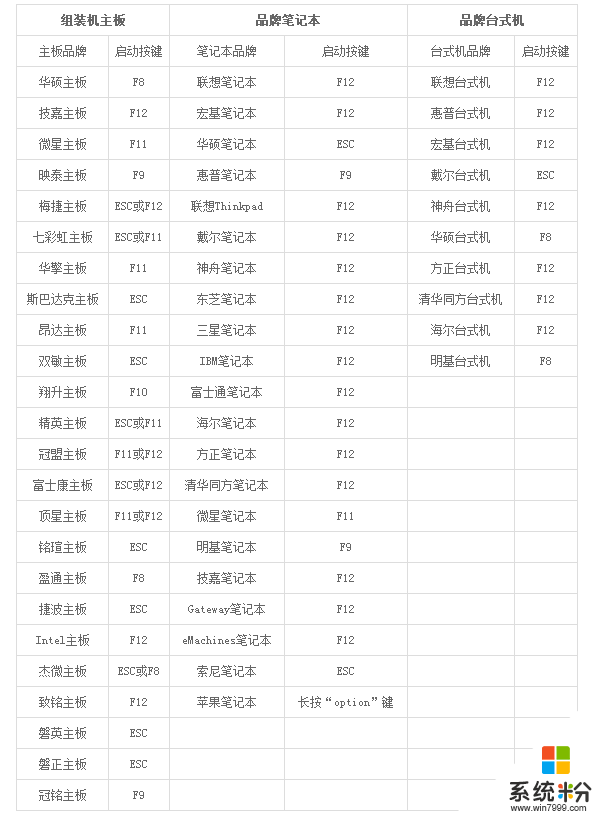
2、重启后自动进入pe系统,将光标移至“【02】运行u教授Win8PEx86精简版”,回车确定,如图所示

3、在装机界面中,点击浏览将win8.1系统添加进来,选择c盘为系统盘,点击确定即可,如图所示
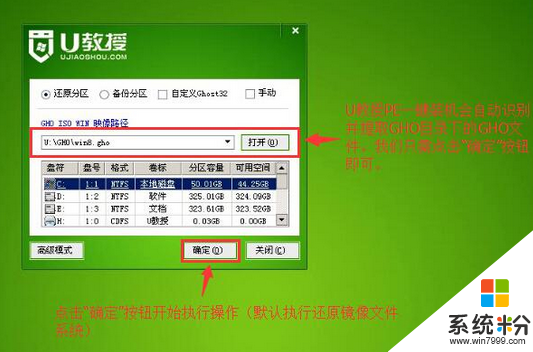
4、随后有提示框,点击确定进行还原,如图所示;
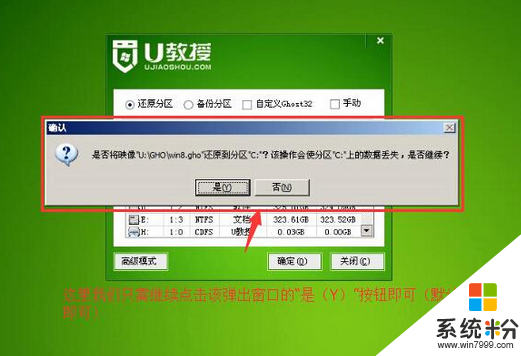
5、待还原结束,电脑自动重启,进行安装系统,如图所示;

6、耐心等待系统安装,待系统安装结束,就可以使用了,如图所示。
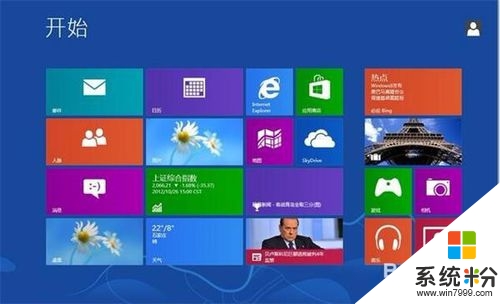
dell笔记本安装win8.1系统教程就暂时跟大家介绍到这里了,还有其他的电脑系统下载后不知道怎么安装的话,欢迎大家上系统粉官网查看相关的解决方法。
我要分享:
Win8系统教程推荐
- 1 找回win8纯净版系统语言栏的操作方法有哪些 如何找回win8纯净版系统语言栏的操作
- 2 Win8.1正式版怎样自动导出iPhone照片和视频 Win8.1正式版自动导出iPhone照片和视频的方法有哪些
- 3 win8电脑家庭组提示无法正常退出怎么解决? win8电脑家庭组提示无法正常退出怎么处理?
- 4win8系统宽带怎样设置自动联网? win8系统宽带设置自动联网的方法有哪些?
- 5ghost Win8怎样设置开机自动联网 ghost Win8设置开机自动联网的方法有哪些
- 6ghost win8系统语言栏不见如何找回 ghost win8系统语言栏不见找回的方法有哪些
- 7win8重命名输入法不能正常切换的解决办法有哪些 win8重命名输入法不能正常切换该如何解决
- 8Win8分屏显示功能使用的方法有哪些 Win8分屏显示功能如何使用
- 9怎样让win8电脑兼容之前的软件? 让win8电脑兼容之前的软件的方法有哪些?
- 10怎样解决ghost win8频繁重启的烦恼 解决ghost win8频繁重启的烦恼的方法
Win8系统热门教程
- 1 发现一款可以清理Win8系统应用商店缓存技巧
- 2 求win8利用PrtSc SysRq键截图 怎么利用PrtSc SysRq键截图
- 3 windows8系统桌面怎么修改背景,windows8系统桌面背景修改方法
- 4w8系统云同步个人设置怎么删除|w8云同步个人设置删除的方法
- 5如何将Win8系统全屏截图保存至桌面 将Win8系统全屏截图保存至桌面的方法
- 6win8怎么进入安全模式|win8无法进入安全模式的解决方法
- 7Ghost win8如何隐藏图片,Ghost win8隐藏图片的方法
- 8win8系统电脑忘记密码怎么解决? win8系统电脑忘记密码怎么处理?
- 9windows8操作系统版本怎么查看|windows8操作系统版本确认方法
- 10Win8如何查mac地址 Win8查mac地址的方法
